Modalități de accelerare a sistemului
Gândindu-ne la modul de a accelera performanța unui laptop Windows 10 sau a unui PC desktop, trebuie să ne amintim câteva moduri de bază simple pentru a face sistemul să funcționeze mai repede.
Printre acestea:
- editarea listei de programe în Startup;
- editarea registrului Windows;
- optimizarea efectelor vizuale;
- Instalarea programelor speciale de optimizare;
- verificarea relevanței driverelor de sistem instalate;
- Diagnosticarea stării hard diskului și a defragmentării acestuia;
- verificarea extensiilor de browser instalate;
- Verificați managerul de activități pentru procese rău intenționate;
- programe malware;
- editarea meniului Start;
- umbrirea sistemului de operare Windows.
Iată unsprezece puncte de bază de la care trebuie să porniți un utilizator care dorește să maximizeze performanța Windows.
Ce pot face pentru a accelera Windows?
Cel mai simplu mod de a accelera de performanță, în special atunci când încărcare - Uită-te la lista de programe pentru care au autorun. Autostart înseamnă că aplicația va rula în mod automat atunci când porniți sistemul de operare, iar acest lucru este răspunsul la întrebarea cum să accelereze lansarea Windows 10. Se întâmplă adesea ca desktop-ul a apărut deja, iar lucrul pe calculator nu funcționează - totul încetinește și se blochează . Faptul este că prea multe programe se află în lista autorun. Îndepărtarea lor va grăbi munca:
- Mutați cursorul pe bara de activități (bara de jos cu pictograme) de pe desktop și faceți clic pe butonul din dreapta al mouse-ului. În meniul pop-up care apare, faceți clic pe Task Manager.
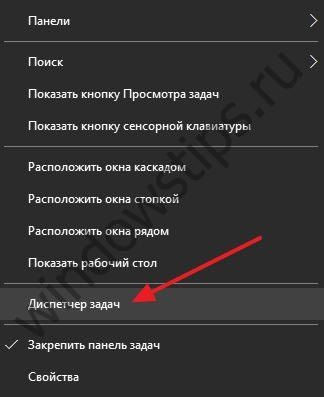
- După ce Task Manager a fost deschis, faceți clic pe Startup.
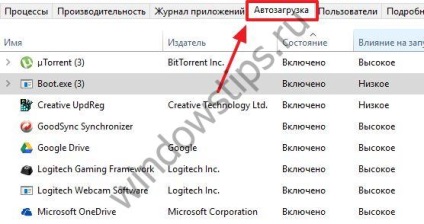
- În lista deschisă de programe puteți selecta cele care aveți cu adevărat nevoie. La urma urmei, se întâmplă ca programele să fie difuzate de fiecare dată când porniți computerul mult timp și nici nu le folosiți. Aici, programele care rulează automat vor fi scrise Enabled și cele care nu pornesc sunt dezactivate. Edit.
Următoarea serie de măsuri pentru a determina accelerarea lansării Windows 10 este asociată cu editarea registrului sistemului de operare. Pentru a edita registrul de care aveți nevoie:
Prin editarea setărilor pentru efecte vizuale și sonore, puteți elibera în mod semnificativ resurse pentru mai multe sarcini importante, accelerarea sistemului. Mai presus de toate, aceasta se referă la computerele vechi, în care RAM costă 4 gigabytes sau mai puțin. Ele sunt sensibile chiar și la salturi mici în consumul de memorie - aplicațiile și site-urile sunt acum "grele". Pentru a introduce setările de efecte audio-vizuale, aveți nevoie de:
- Faceți clic dreapta pe meniul Start. prin apelarea meniului contextual. Faceți clic pe fila Sistem.

- Ne întoarcem la linia Informații despre sistem.
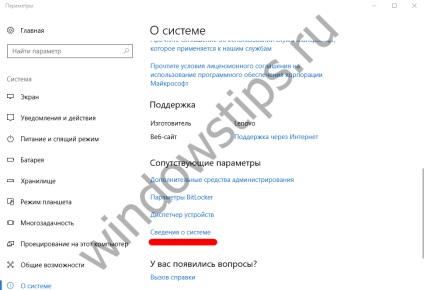
- Faceți clic pe Modificați setările.
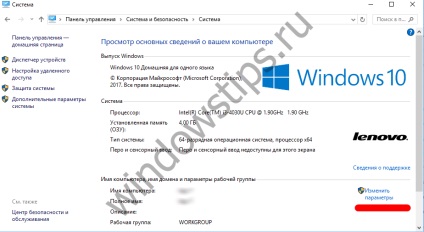
- În elementul Advanced, faceți clic pe butonul Performance - Parameters.
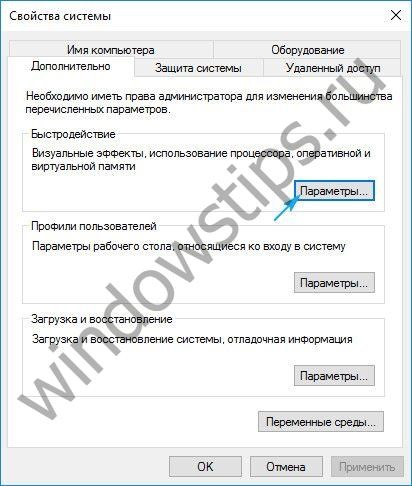
- Am pus o notă pe articol Asigurarea celei mai bune performanțe. și eliminați manual semnele de la acele efecte care vă par a fi vrednice de dezactivare. În acest fel vă veți ajuta computerul.

S-ar putea să vă intereseze: Eroare Windows 10 Update Fall Creators
Programe pentru accelerarea calculatorului Windows 10 există, dar pot instala software suplimentar pe computer, schimba pagina de pornire a browser-ului și, în general, pot face rău. Mai ales utilizator foarte puțin experimentat. Deci, fi extrem de atent atunci când doriți să vă instalați ceva de genul asta pentru a accelera Windows 10!
Verificat să actualizeze periodic sistemul - de asemenea, o garanție de bună că computerul va fi instalat drivere expirate în stare proaspătă și utilități. Nimic în neregulă cu faptul că, computerul periodic însuși să fie ceva pentru a descărca și instala de la rețea, astfel încât nu atingeți setările implicite din setările de meniu Actualizare Center.
Defragmentarea secțiuni importante ale hard disk - măsura cea mai eficientă, care va îmbunătăți performanța Windows și va răspunde la întrebarea cum de a accelera hard disk în Windows 10. Pentru a efectua o defragmentarea hard disk este necesar pentru:
Toate manipulările pentru a grăbi computerul vor fi inutile dacă aveți un browser care consumă prea multe resurse. Deschideți meniul de extensii din setările browserului și vedeți dacă aveți tot ce aveți nevoie. Bara de instrumente Raznosherstnye și alte suprastructuri răcește sistemul, deoarece este o comună pentru toate părțile din memoria calculatorului! Nu este o idee proastă de a șterge cache-ul și istoricul browser-ului - cu siguranță nu ajută la accelerarea lucrului.
Verificați Task Manager pentru procesele de malware, problema nu mai puțin important decât chiar modul de a accelera hard disk-ul pentru Windows 10. Lucrările sunt în mod constant on-line, puteți descărca accidental la aplicația malware de computer care va crea o sarcină în Task Scheduler sau modificarea registry Windows. Prin urmare, pentru a accelera Windows, mergeți periodic acolo și vedeți dacă a apărut un proces suspect. Listele lor sunt în rețea.
Virușii înșiși reprezintă o durere de cap distinctă pentru orice utilizator. Prin urmare, păstrați actualizările bazelor de date ale antivirusului și nu accesați resurse necontrolate.
O mulțime de plăci active din meniul Start ar trebui, de asemenea, să fie eliminate pentru a accelera Windows. Faceți clic dreapta și selectați Ștergeți din meniu.
Să vedem cum să activați accelerația hardware pe Windows 10, pentru a optimiza sistemul în ansamblu:
- În orice loc de pe desktop, faceți clic dreapta pe mouse-ul, care deschide meniul contextual.
- În acesta, selectați Setări afișare.
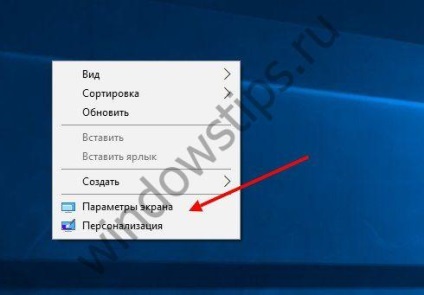
- Acolo găsim parametrii suplimentari.
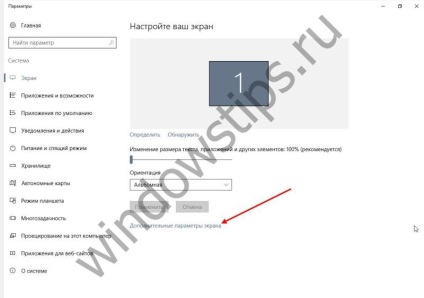
- Parametrii apropiați - Proprietățile adaptorului grafic și fila Diagnostice.
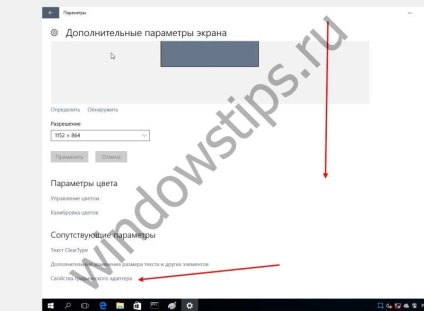
O zi grozavă!

Articole similare
Trimiteți-le prietenilor: